PS调色教程:人物处理调色教程
1、打开图片
第一步 磨皮这个为什么第一步磨皮呢..个人习惯吧 呵呵

2、第二步 复制一层 模式为滤色 不透明度视情况而定 别太白了
然后向下合并

3、第三步图像-调整-可选颜色先分析这张图 红色占大部分所以不用大范围地调整红色通道 除非你要调成别的颜色 这个地方可以选择你要调整的颜色范围

4、下一个颜色范围-黄颜色主要决定人物的肤色和耳环如果要让肤色白一点的话
-----------
下面几个颜色通道可以略过 因为图上基本没有那几种颜色的元素。

5、然后接下来到中性色在中性色里面调青色 洋红 黄颜色 的话 主要色彩就会改变... 比如

6、下面到黑色黑色决定头发 衣服 等阴影部分如果调上面三个颜色
----------
这张图我调整的部分如下
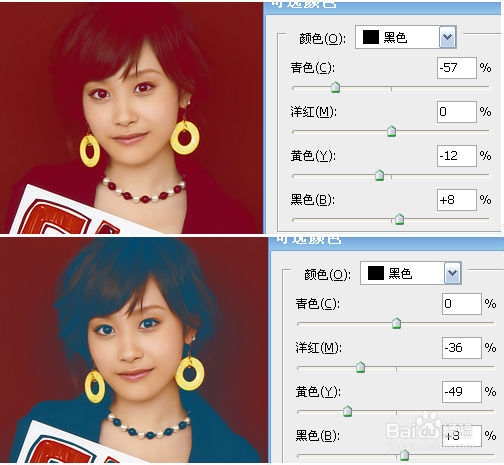

7、和刚才的效果对比:

8、然后图像-调整-色阶把最左边的滑块往中间调 把中间的滑块往左边调。

9、好像肤色太红了 图像-调整-色彩平衡。

10、最后可以细致地用减淡工具提亮眼睛和嘴唇的高光 用加深工具加深眼线等然后用锐化工具 把眼睛 嘴唇 项链 锐化一下。最终效果

声明:本网站引用、摘录或转载内容仅供网站访问者交流或参考,不代表本站立场,如存在版权或非法内容,请联系站长删除,联系邮箱:site.kefu@qq.com。
阅读量:169
阅读量:135
阅读量:68
阅读量:73
阅读量:154